Online Tech Tips Guide til Chkdsk i Windows 10
Chkdsk har vært et av de flotte, små verktøyene som er bygget inn i omtrent alle versjoner av Windows som hjelper til med å reparere NTFS-filsystemfeil, korrupsjon i filsystemmetadata eller harddiskfeil. Før Windows Vista og Windows 7 hadde chkdsk ikke endret seg mye i det hele tatt.
I Windows Vista og 7 var det noen betydelige hastighetsforbedringer som ble gjort for å tillate chkdsk å kjøre raskere, men chkdsk var fortsatt avhengig av antall filer lagret i et volum.
På grunn av den innebygde designen, kan det ta flere timer for chkdsk å fullføre skanning av en stor stasjon med mange filer. Heldigvis i Windows 8 og Windows 10, har chkdsk blitt fullstendig oppgradert.

Hva som er enda bedre er at det har vært flere andre tilleggsfunksjoner lagt til i Windows 8/10 for å fange og reparere filsystemfeil, slik at du kanskje aldri må kjøre chkdsk igjen.
I denne artikkelen vil jeg fortelle deg om endringene i chkdsk i Windows 8/10 og de ekstra helsearbeidene i filsystemet som er lagt til. Med Windows 8/10, vil mange feil nå bli løst automatisk mens du kjører Windows som pleide å kreve kjører chkdsk etter en omstart.
Windows 10 - Chkdsk og File System Health
For det første merket jeg umiddelbart antall nye alternativer som inkluderte chkdsk på Windows 10 i motsetning til Windows 7. Her er et skjermbilde av listen over parametere for chkdsk i Windows 7:
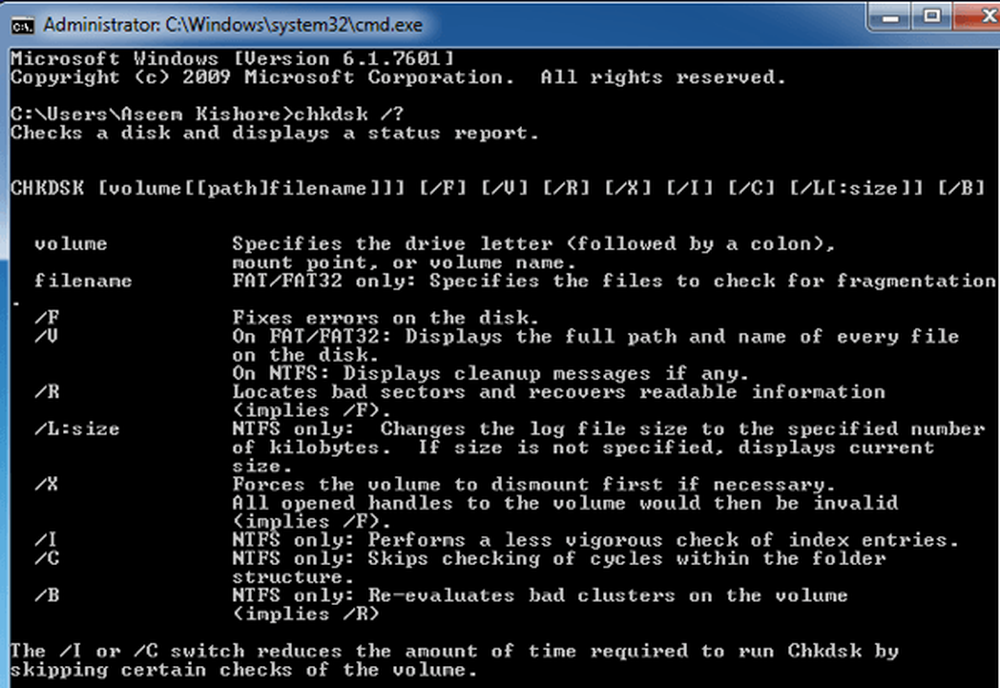
Her er listen over parametere for chkdsk i Windows 10:
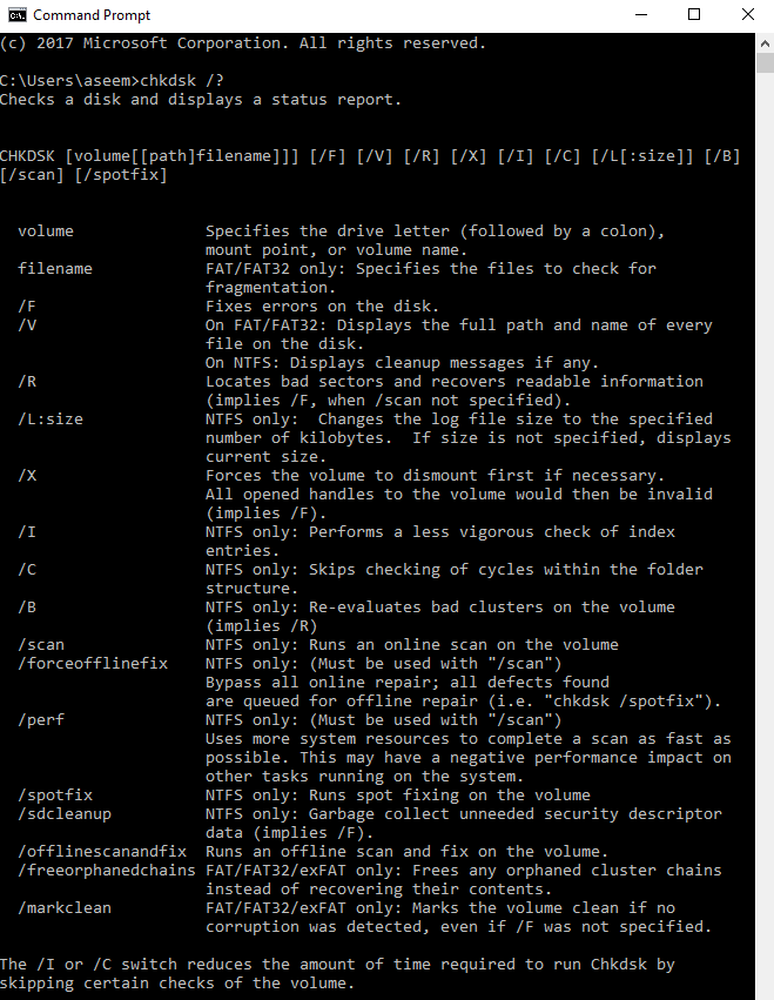
Som du kan se etter / B, er det ca 8 nye nye parametere. Jeg vil gå gjennom dem mer detaljert på litt. Først, la oss gå i detalj om hvordan den nye helsemodellen fungerer i Windows 8/10.
For å begynne, husker du sannsynligvis hvordan en stasjon ble merket som sunn eller ikke (skitten). Det er ikke tilfelle lenger. Nå er det et helt sett stadier eller stater for helsen til filsystemet:
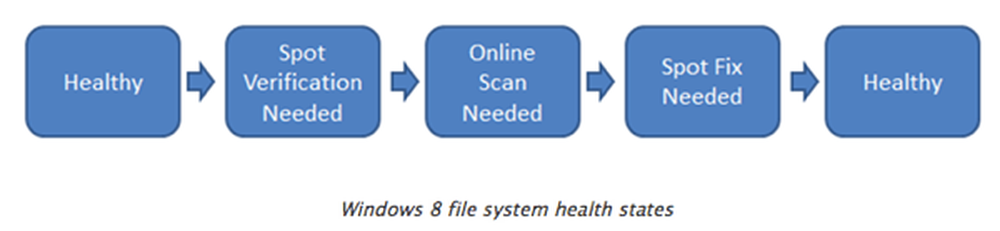
La oss gå gjennom disse. Først er Sunn. Dette betyr bare det: Systemet er sunt og det er ingen problemer. Etter det er det noe som heter Online selvhelbredelse, som ikke vises som et stadium, men oppstår mellom Sunn og Behov for spotverifisering.
Online Self-Healing er en funksjon av NTFS introdusert i Windows Vista som lar filsystemet reparere seg selv mens den fortsatt er online (noe som betyr at Windows fortsatt kan kjøre). I Windows 8/10 er antall problemer som kan bli selvhelbredet økt.
Etter selvhelbredelse må en korrupsjon bekreftes. Dette skyldes at noen korrupsjoner er minnerelaterte og ikke egentlig diskrelaterte. For å oppdage dette har Windows 8/10 lagt til en ny tjeneste som heter Spot Verification Service.
Tjenesten aktiveres bare av filsystemet og det vil verifisere om korrupsjonen faktisk er diskkorrupsjon eller ikke. I så fall går vi videre til neste trinn: Nettbasert skanning nødvendig.
Windows 8/10 har innebygde vedlikeholdsoppgaver som kjører hver dag. Windows kontrollerer disse verifiserte korrupsjonene og logger dem inn i systemet for senere reparasjon. Igjen, dette er alt gjort mens systemet er online. Neste trinn er Spot Fix. Dette er hvor chkdsk i Windows 8/10 er helt annerledes.
Spot Fix er en ny parameter som kontrollerer disken og løser eventuelle problemer på bare noen få sekunder. Tiden det tar å kjøre chkdsk ved hjelp av spotfix, er basert på antall korrupsjoner i stedet for antall filer som i eldre versjoner av Windows. Dette betyr at alt er løst i sekunder. Her er en graf som viser at tiden bruker chkdsk / f vs den nye chkdsk / spotfix.
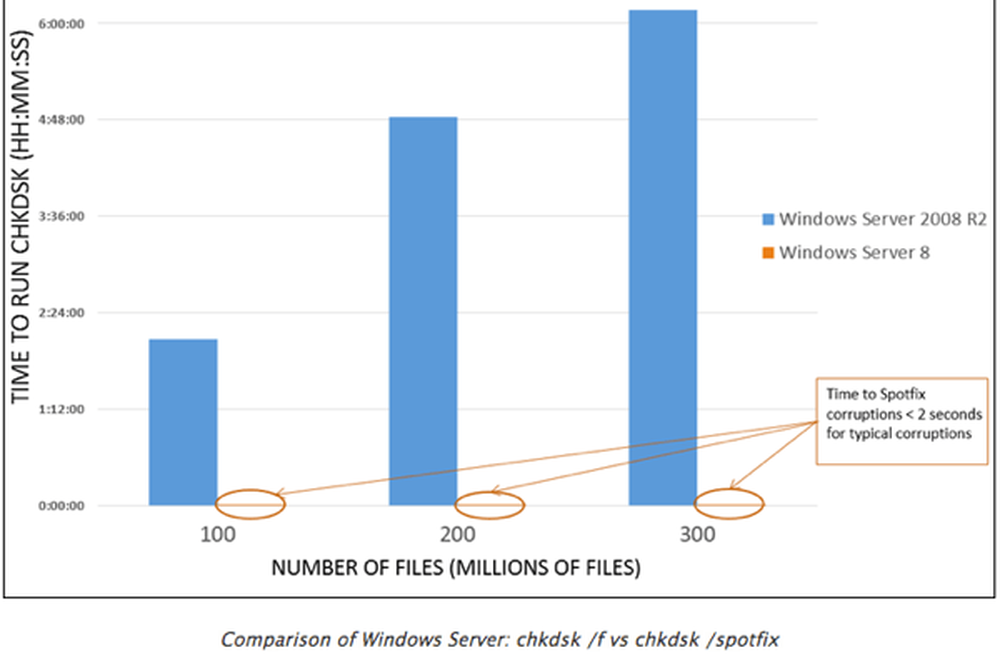
Som du kan se, kan du vente 6 timer kjører chkdsk den gamle måten eller 2 sekunder kjører den den nye måten! Rått! Nå for å være klar, betyr en spotfix at du må starte systemet på nytt for å fikse problemet.
I Windows 8/10 er det to måter å manuelt kjøre en chkdsk på systemet. For det første kan du gå til Computer, klikke på stasjonen og deretter klikke på Eiendommer.
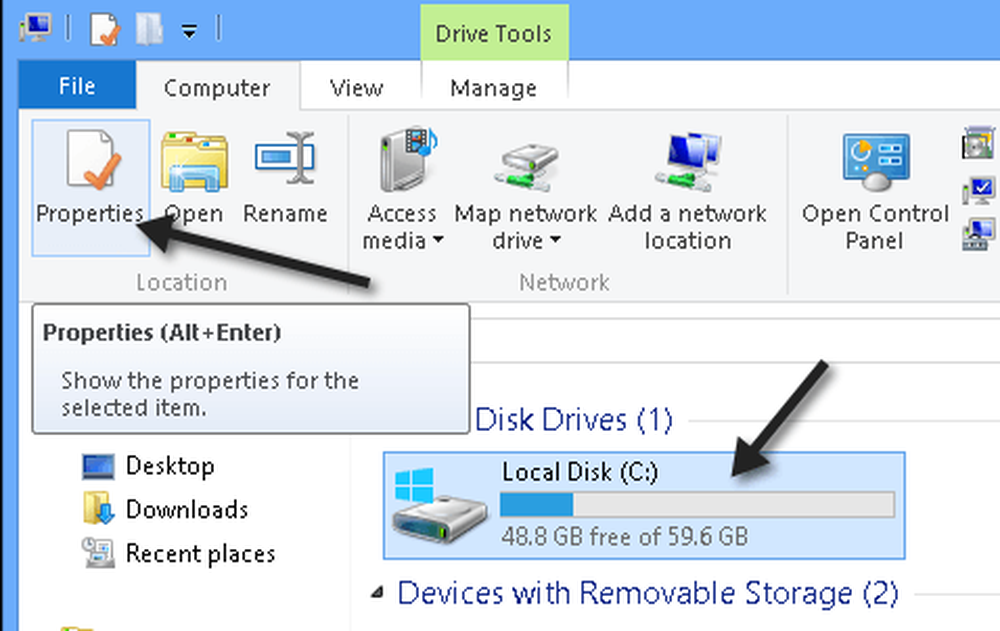
Klikk på Verktøy og klikk deretter på Kryss av.
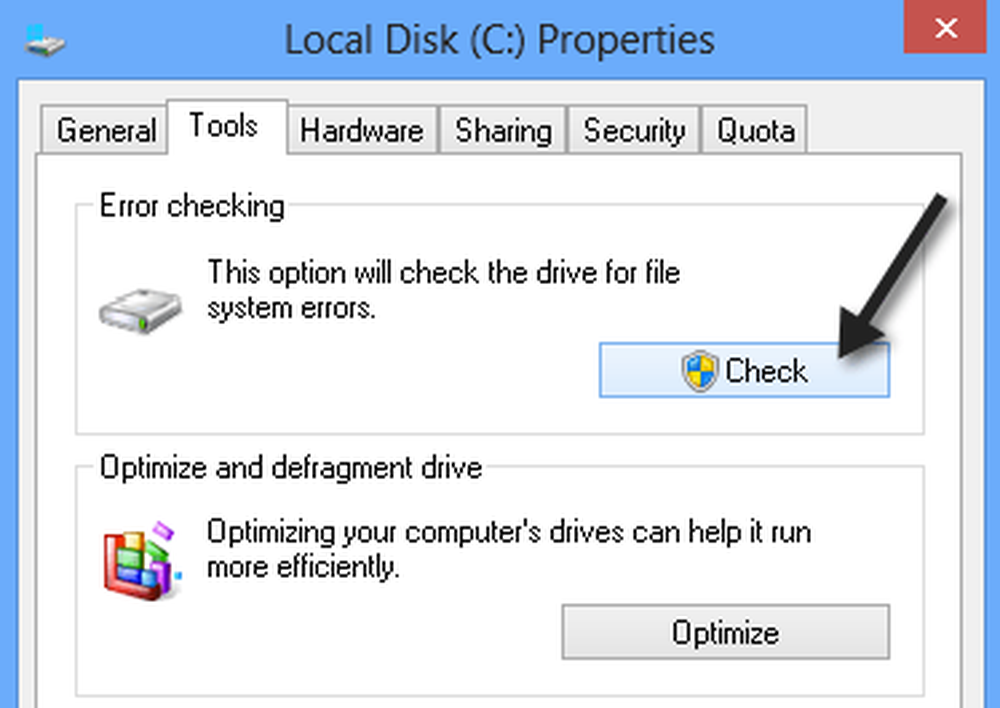
De fleste feil kan løses uten å starte på nytt, men hvis det er behov for en spotreparasjon, blir du bedt om å starte på nytt. Igjen, husk, det tar bare sekunder å fikse skjønt! Den andre måten er ledeteksten, som du så før. De nye alternativene er:
- / scan - kjører en online-skanning som betyr at det vil fikse det som kan løses uten å starte på nytt.
- / forceofflinefix - må brukes med / skann og er i utgangspunktet det samme som kjøring / spotfix
- / perf - Du kan gjøre nettskanningen enda raskere ved å bruke denne parameteren. Det vil spise opp flere ressurser og redusere andre oppgaver.
- / spotfix - Den nye magiske spotfixeringsfunksjonen til chkdsk som løser feil i sekunder i stedet for timer
- / offlinescanandfix - Vil kjøre en offline skanning og reparasjon
- / freeorphanedchains - Dette gjelder bare FAT / FAT32 og exFAT-systemer. Dette vil frigjøre foreldreløse klyngekjeder i stedet for å gjenopprette dem.
- / markclean - Vil markere volumet rent uten korrupsjon oppdaget.
Når du kjører / spotfix eller / offlinescanandfix på gjeldende volum, blir du bedt om å planlegge skanningen neste gang systemet starter på nytt.
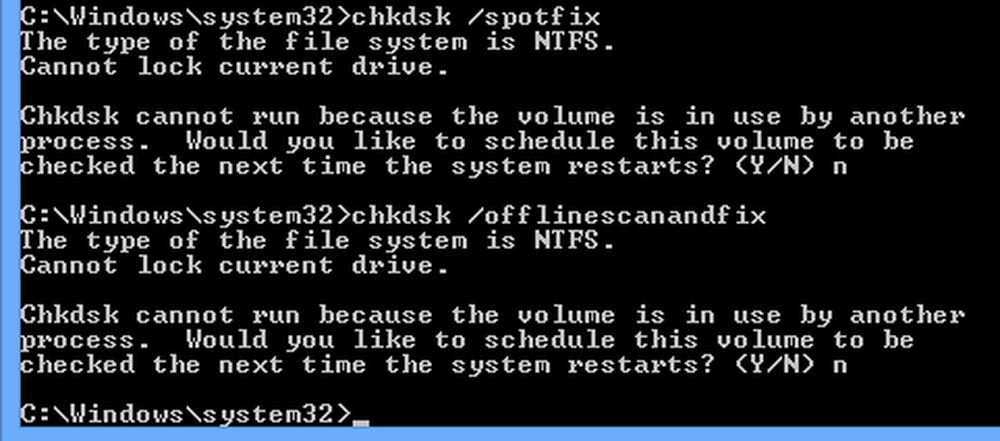
Du kan sjekke for å se om en stasjon er planlagt å bli skannet ved å skrive inn chkntfs c: eller hva volumet du vil sjekke.

Samlet sett har den nye chkdsk i Windows 8/10 noen gode forbedringer, og de nye helsestatene i filsystemet gjør det raskt og enkelt å oppdage, verifisere og reparere filkorrupsjon. Nyt! Kilde og bilde kreditt: Bygg Windows 8 Blog.




